此次,Windows 10將強制開啟自動更新(家庭版),專業版也僅僅是能延遲。今天,據《福布斯》網絡版報道,Win10系統自動推送的NVIDIA顯卡驅動可能造成顯示器故障、游戲崩潰等各種問題。

一周以來,在GeForce社區論壇裡已經有不少用戶抱怨了這個問題。在驅動自動完成更新之後,一部分N卡用戶遭遇了各種程序崩潰問題的困擾,而且這種現象是隨機的。如《星際爭霸2》、《暗黑破壞神3》等部分游戲遭遇了圖形問題,某些元素無法顯示,甚至有些玩家被迫進入了恢復模式。除此之外,部分用戶還遭遇了多屏輸出和SLI配置問題。
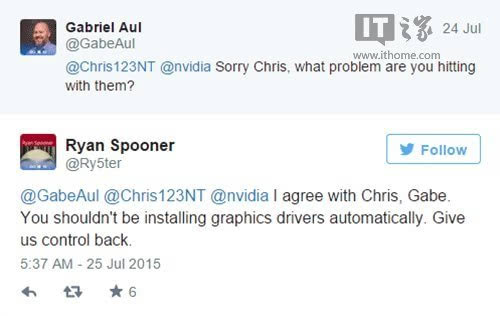
▲用戶在Twitter上抱怨驅動自動更新問題
目前,NVIDIA和微軟雙方均未公布任何消息,而有用戶猜測這可能是Windows Update與N卡官方升級工具之間產生了沖突,如果兩者數據庫不能同步,那麼就有可能發生循環式錯誤。
據GeForce論壇上的用戶表示,該問題並不會影響每一個N卡用戶,而至於為什麼會出現這個問題,現在大家也不是很清楚。總之, 如果還沒有升級N卡驅動的Win10用戶,可以通過下面的方式關閉Windows10系統的自動更新驅動功能:
1.右鍵點擊左下角的Windows圖標,選擇“系統”
2.選擇“高級系統設置”
3.點擊“硬件”選項,選擇設備安裝設置
4.將默認為“是”的選項改為“否”,並選擇“從不安裝來自Windows的驅動”,然後確認保存即可。
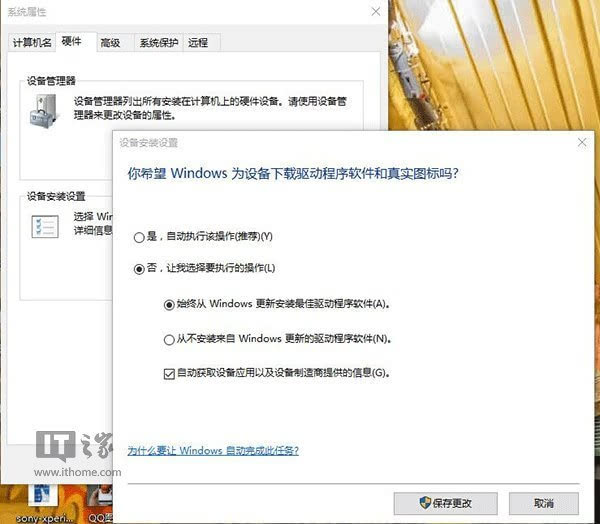
不過, 有些用戶反映即使是按以上方法關閉了Win10的自動更新驅動功能,系統還是會進行更新,如果用戶遭遇了該問題,只能等微軟或NVIDIA官方解決了。
對於已經更新了驅動的朋友,可以先卸載顯卡驅動, 然後在關閉了Win10驅動更新的前提下,前往NVIDIA官網下載舊版驅動。具體操作步驟如下:
1.右鍵點擊Windows圖標,選擇“系統”
2.選擇左上方的“設備管理器”
3.打開顯示適配器菜單,對出問題的顯卡(N卡,非集成顯卡)點擊右鍵
4.選擇卸載驅動程序
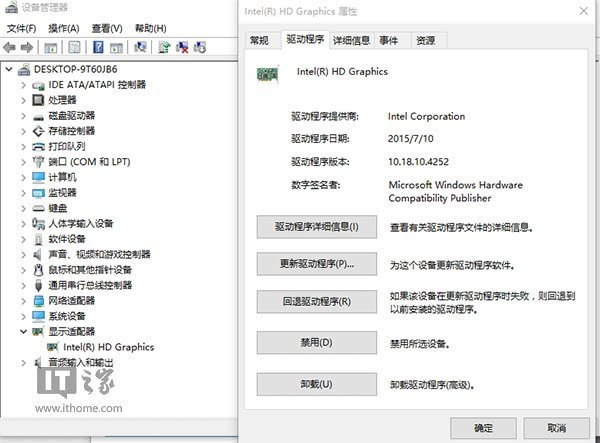
最後,前往NVIDIA官網按型號下載適用的驅動程序,再次安裝即可(點此進入)。
除此之外,用戶還可以通過微軟官方放出的方法卸載通過自動更新安裝的驅動程序,具體操作方法點此進入。